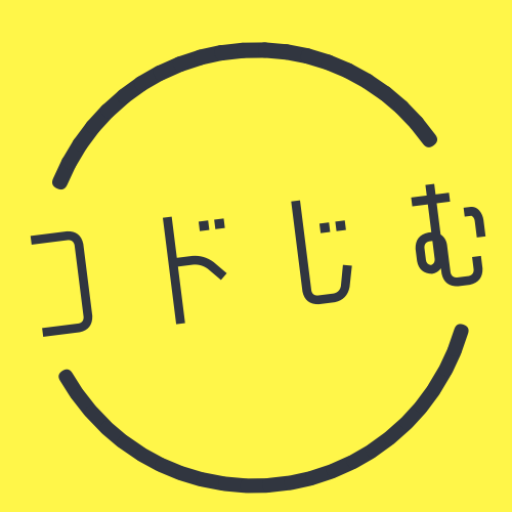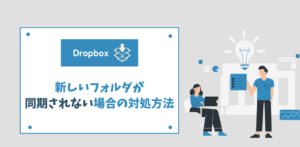【Excel】複数シートをまとめてPDF化したのに分割される?分かれる原因と解決方法を解説!!

エクセルの複数シートを一つのPDFファイルにまとめようとしたとき、PDFがシートごとに分割されてしまうことがあります。この現象は、仕事や日常でエクセルを活用している方にとって、作業の手間が増える原因となり、煩わしさを感じることも少なくありません。
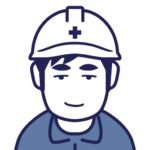 技術者上司
技術者上司たなかさーん!
エクセルの見積書をまとめてPDFにしたいんだけど、
シートごとにPDFがわかれちゃうんだよねー!



PDF化したいシートはすべて選択状態にしてるんですか?
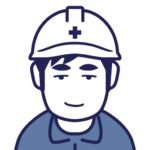
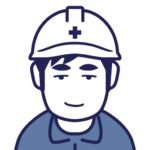
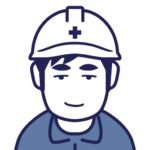
もちのロンだよ!
それなのにシート毎に分割されちゃうんだよ。
俺は何もやってないんだけどな~~~。



承知しました。見ておきます。
本記事では、PDFが分割される原因や解決策について詳しく解説します。ぜひ最後まで読んで解決の糸口を見つけてください。
リンク
目次
PDF印刷がシート毎に分割される事象の整理


PDF印刷時に分割される問題は、エクセルで複数のシートをPDFに変換しようとした際に発生します。
- 複数のシートを選択してPDF保存を試みたが、シートごとに分割されたPDFファイルが生成された。
- 印刷プレビューでは問題なく見えたが、実際に保存すると各シートが個別のファイルになった。



全部まとめてPDFにしたいのに、何故か別々に保存されてしまう・・・


①このように、ひとつのエクセルBOOKに、シートが2シートあるファイルがあります。


②すべてのシートをまとめてPDF化したいので、全てのシートを選択状態にします。
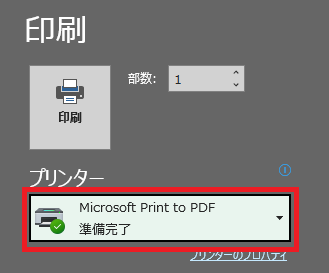
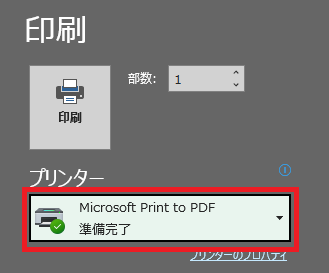
③印刷のプリンター設定で「Microsoft Print to PDF」選択し、印刷(PDF化)します。
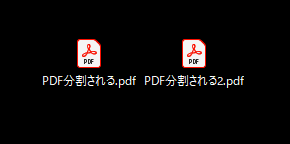
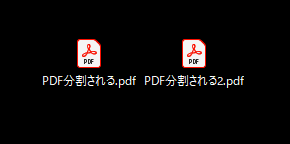
④「名前を付けて保存」のポップアップ画面が、2回表示され保存名を尋ねられます。
任意の名前を登録すると、何故か保存先にPDFが2つ出力されており、中身をみるとシート毎に別々のファイルでPDF化されていました。



何度試してもシート毎にPDFが分割。
他のファイルは問題なくまとめてPDF化できたので、特定のファイルのみこの現象が起きていました。
PDFが分割される原因は?


結論から申しますと、PDFが分割される主な原因は、エクセルシートごとに設定された印刷品質が異なっていることにあります。
印刷品質とは、エクセルで印刷時の解像度(dpi: dots per inch)を設定する項目です。dpiとはインチの中にどれだけドットが密集しているかを示す値で、dpiの値が大きいほど密集している=高品質に出力できるということになります。この設定がシート毎に不統一であると、PDF変換時に問題が発生します。
- あるシートは600dpiに設定されているが、別のシートでは300dpiになっている。
- 印刷品質が空白(未設定)となっているシートが存在する。
リンク
【解決方法】印刷品質の確認・設定変更


それでは、エクセルの印刷品質の確認方法、設定変更について解説します。
STEP
「ページレイアウト」をクリック
エクセル上部にある「ページレイアウト」タブをクリックします。
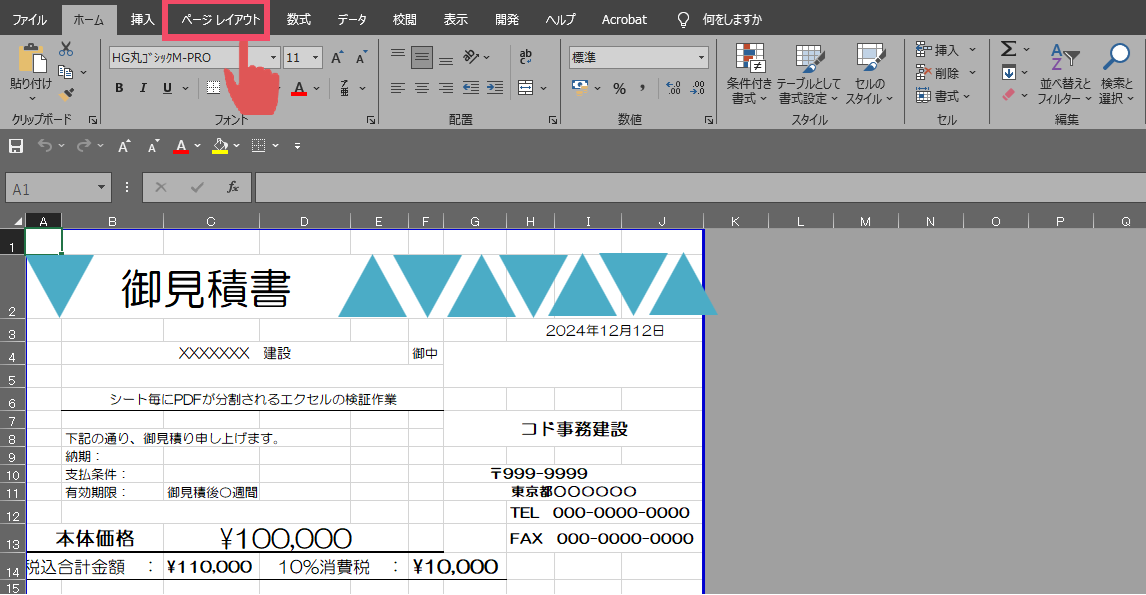
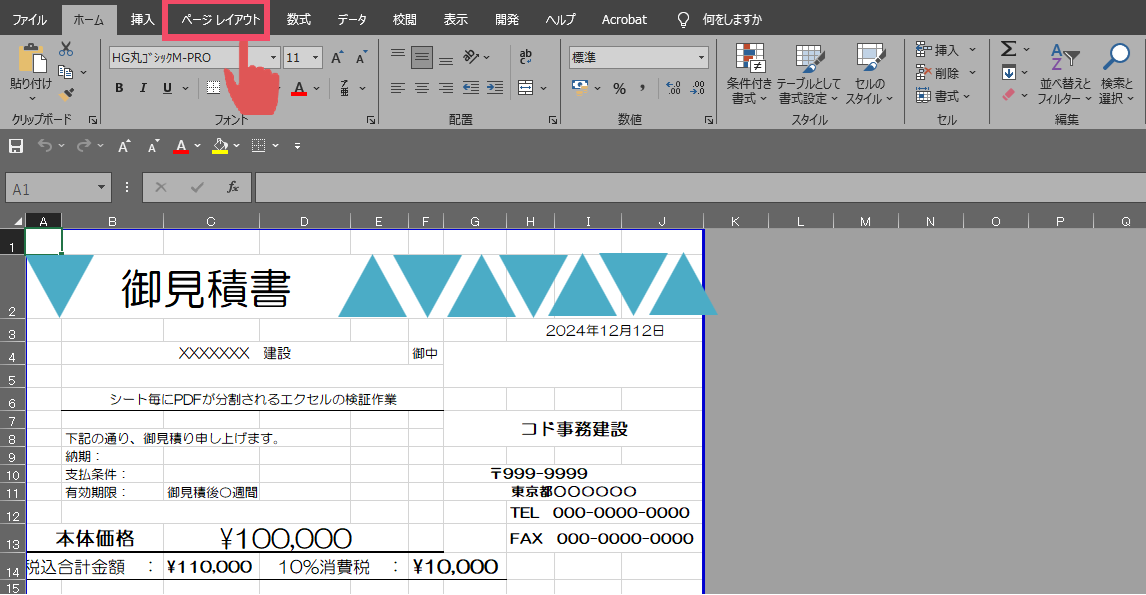
STEP
「ページ設定詳細」ボタン□→ををクリック
ページ設定欄の右下にある□に→ボタンをクリックします。
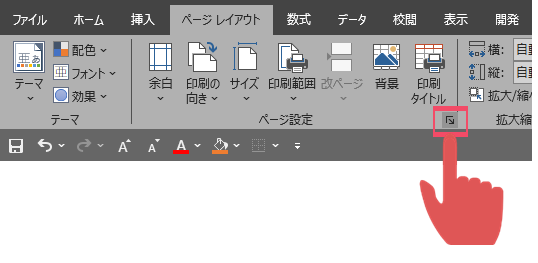
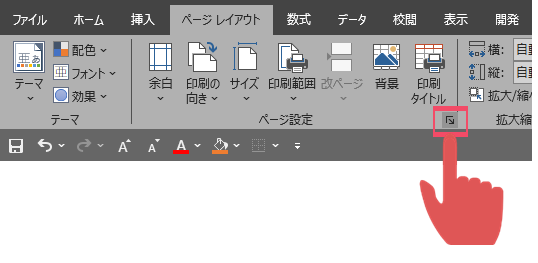
STEP
印刷品質の確認
ページ設定のポップアップ画面が表示されるので、画面中段の「印刷品質」を確認してください。
各シートでこちらの印刷品質が異なっていると、PDFが分割されてしまいます。
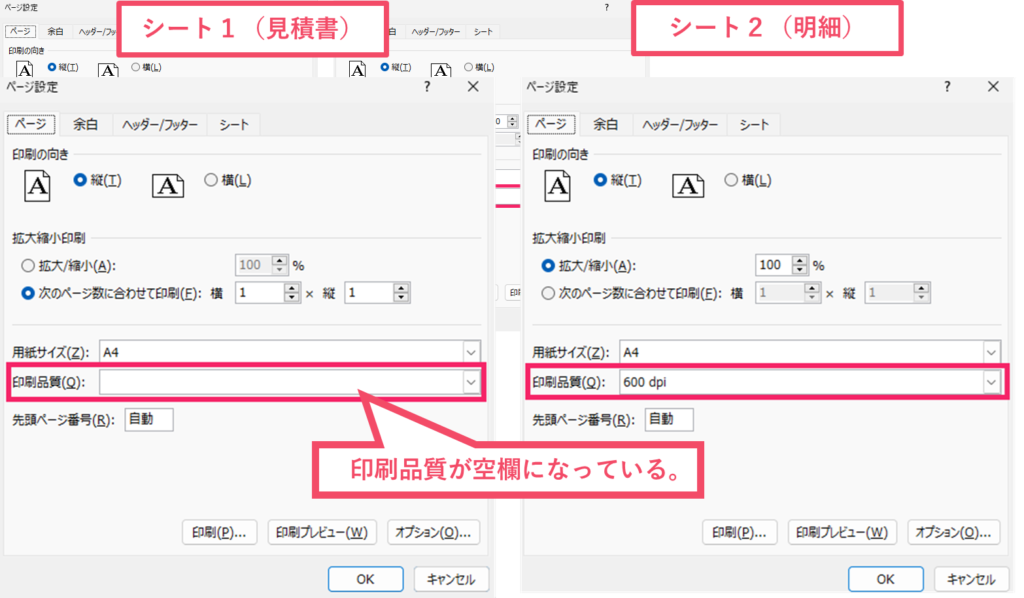
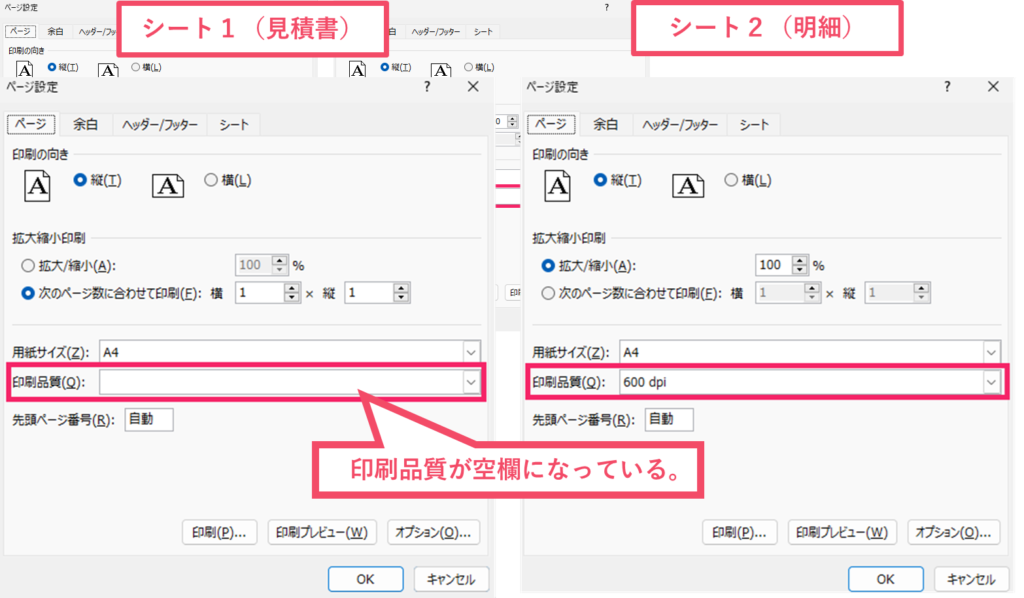



シート2の印刷品質が600dpiに対し、シート1は空欄になっています。
これがPDFがシート毎に分割されてしまう原因です。
STEP
印刷品質を統一する
本来「印刷品質」は空欄とならないはずなので、シート1の印刷品質を2に合わせて600dpiにします。
dpiはプリンターによって選択できる値が変わりますが、Microsoft Print to PDFの場合、基本的に600dpiしか選択できません。
600dpiを選択したら、画面下部の「OK」ボタンをクリックします。


STEP
PDF化してみる
印刷品質変更後、再度PDF印刷してみると、問題なくひとつのファイルとして出力されます。





これで問題解決!
でもdpiがシート毎に変わってしまう原因って何??
印刷品質のdpiが空白になってしまう理由
通常、印刷品質は600dpiがデフォルトで設定されていることが多いのですが、何故か特定のシートだけ空白になっていました。この現象は、プリンターの設定やドライバーに起因することが多いとされています。たとえば、新しいプリンターを設置した場合や、印刷するプリンターを切り替えた場合に発生することがあります。そのため、これらの変更後は特に注意が必要です。
ただし、明確にこれが原因だと断言できるわけではなく、状況によっては問題の特定が曖昧になることもあります。したがって、根本的な原因を見極めるのが難しい事象です。一つひとつ印刷品質を確認することが理想的ですが、非常に手間がかかり現実的ではありません。
一部のプリンターではデフォルト設定で印刷品質を統一できる機能があるため、初期設定を確認して修正することも効果的な対策の一つです。
リンク
リンク
【Excel】複数シートをまとめてPDF化したのに分割される?分かれる原因と解決方法を解説!まとめ
エクセルで複数のシートをPDFに変換する際にPDFが分割される問題は、主に印刷品質やページ設定の不一致が原因です。これらの設定を統一することで、問題を解決できる場合がほとんどです。
一度原因と解決策を理解しておけば、今後同様の問題に直面してもスムーズに対処できます。ぜひ本記事を参考に、快適な作業環境を整えてください。
あわせて読みたい




【新入社員・事務未経験・パソコン苦手な人必見!】基本すぎて誰も教えてくれない!Excelの暗黙のルール5選
オフィスワークの仕事ではExcelを使うことが非常に多く、本来の表計算としての目的にとどまらず、見積書や報告書といった資料作りの際に用いることも多いです。当たり前…
あわせて読みたい




【Excelトラブル】エクセル印刷が白黒になる原因と設定の直し方!カラーに戻す方法を徹底解説
「カラーを選択したのに、印刷したらなぜか白黒…」「色分けしたはずなのにプレビューでもグレー表示のまま」そんな経験、ありませんか? この記事では、Excelで発生しが…
あわせて読みたい




【エクセル】複数シートの印刷設定が一括でできない問題&対応方法
業務で使用しているプリンターは、経費削減の為、基本的に「白黒印刷」がデフォルトになっている方が多いと思います。 しかし、資料によっては「カラー印刷」したり、時…